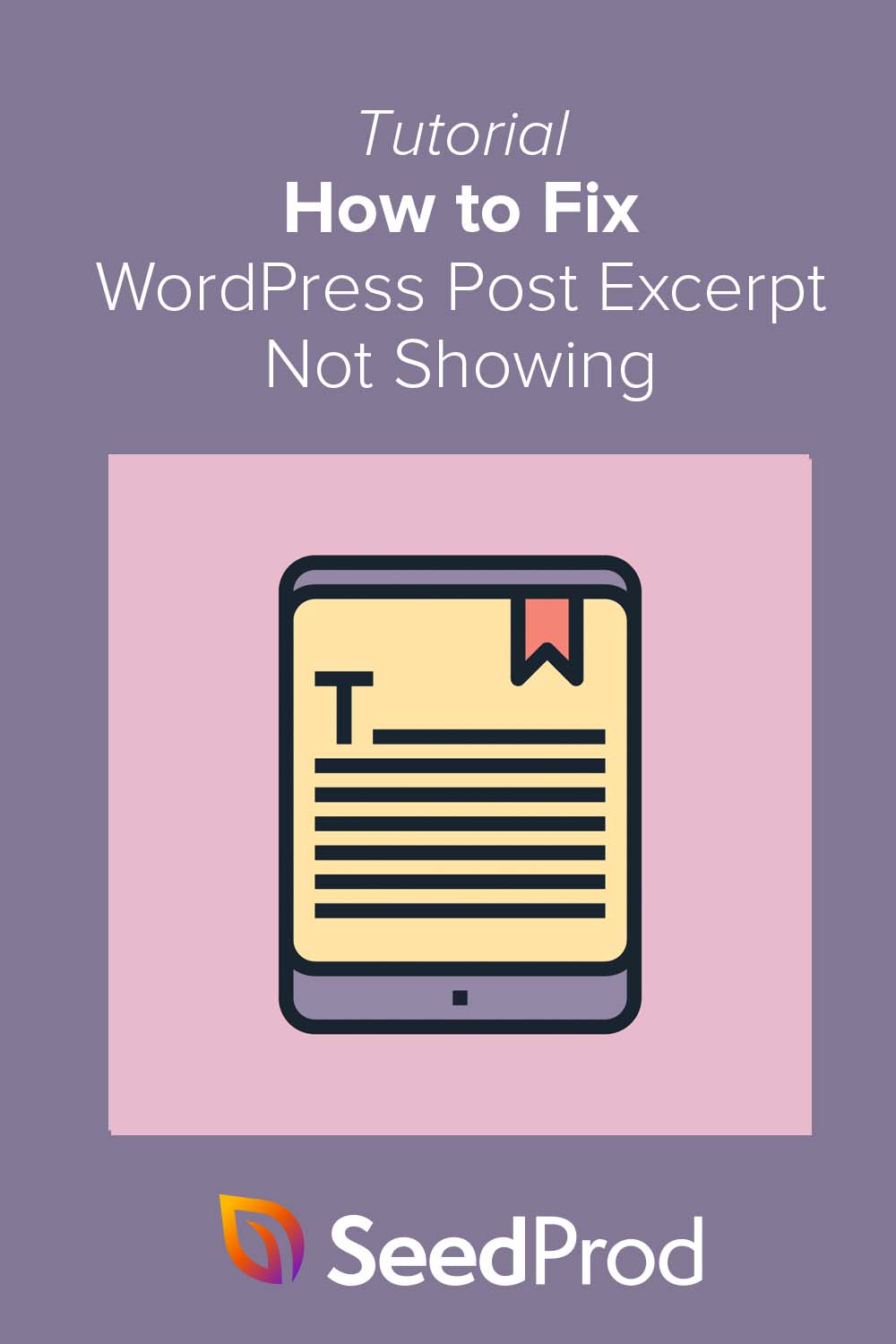So beheben Sie, dass der WordPress-Beitragsauszug für Ihre Website nicht angezeigt wird
Veröffentlicht: 2022-07-07Haben Sie Probleme, den WordPress-Beitragsauszug zu beheben, der das Problem nicht anzeigt?
Beitragsauszüge sind eine hervorragende Möglichkeit, Ausschnitte Ihrer Beiträge und Seiten anzuzeigen, ohne den vollständigen Inhalt anzuzeigen. Dennoch finden viele Leute, dass sie Auszüge nicht auf ihrer WordPress-Seite anzeigen können, was zu Verwirrung und Frustration führt.
Mach dir keine Sorgen.
Dieser Artikel hilft Ihnen, das Problem zu beheben, dass Auszüge aus WordPress-Beiträgen nicht angezeigt werden, und wie Sie Auszüge zu WordPress-Beiträgen hinzufügen können.
- Überprüfen Sie, ob Ihr WordPress-Theme Auszüge unterstützt
- Fügen Sie Beitragsauszüge mit einem benutzerdefinierten WordPress-Design hinzu
- Beitragsauszüge manuell zu WordPress hinzufügen
Was sind Beitragsauszüge?
WordPress-Beitragsauszüge sind kurze Inhaltsbeispiele aus einem Blogbeitrag oder einer Seite. Wenn Sie Auszüge aktivieren, generiert WordPress automatisch einen Auszug für Ihren Beitrag und zeigt ihn auf Ihrer Blog-Archivseite mit einem „Weiterlesen“-Link an.
Die Länge des Ausschnitts hängt von Ihren Einstellungen ab. Sie können es beispielsweise auf 55 Wörter, 100 Wörter oder so lang oder kurz einstellen, wie Sie möchten.
Warum Beitragsauszüge in WordPress anzeigen?
Viele Website-Besitzer verwenden Auszüge auf ihrer Blog-Seite, anstatt den vollständigen Text für jeden Blog-Beitrag anzuzeigen.
Die standardmäßigen WordPress-Einstellungen zeigen vollständige Beiträge auf Ihrer Blog-Indexseite, der Startseite und den Archivseiten Ihrer Website an. WordPress bietet auch Unterstützung für Post-Auszüge; jedoch bieten nicht alle WordPress-Themes diese Funktionalität.
Das Anzeigen von Auszügen anstelle vollständiger Beiträge kann dazu beitragen, Ihre WordPress-Site zu beschleunigen, da nur ein Teil jedes Beitrags geladen wird. Da Besucher außerdem mehrere Beiträge zur Auswahl haben, können Auszüge dazu beitragen, Ihre Seitenaufrufe zu erhöhen.
Was ist, wenn WordPress-Auszüge nicht auf Ihrer WordPress-Site angezeigt werden? Als Nächstes zeigen wir Ihnen, wie Sie dieses Problem beheben können.
So beheben Sie, dass WordPress-Beitragsauszüge nicht angezeigt werden
Es kann mehrere Gründe geben, warum WordPress-Auszüge nicht auf Ihrer Website angezeigt werden. Es hängt weitgehend davon ab, wie Sie Ihre Website einrichten, welches Thema Sie verwenden und ob Ihr Thema Auszüge unterstützt.
Wir führen Sie unten durch mehrere Lösungen, damit Sie den WordPress-Beitragsauszug, der das Problem nicht anzeigt, schnell beheben können.
Überprüfen Sie, ob Ihr WordPress-Theme Auszüge unterstützt
Lassen Sie uns zunächst sehen, ob Ihr aktuelles WordPress-Theme Auszüge unterstützt.
Die meisten beliebten WordPress-Designs verfügen über integrierte Einstellungen zum Anzeigen benutzerdefinierter Auszüge. Sie finden die Einstellungen, indem Sie Ihre Designeinstellungen überprüfen oder das WordPress-Anpassungsfenster besuchen.
Gehen Sie dazu zum Bildschirm Aussehen » Anpassen und suchen Sie die Überschrift für Ihren Blog. Wir verwenden das Astra-Design, daher heißt die Überschrift „Blog“.
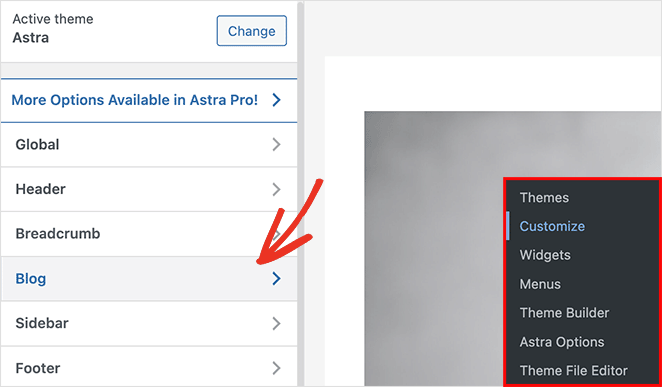
Auf dem nächsten Bildschirm können Sie zwischen Ihren Blog- und Archiveinstellungen oder den Einstellungen für einzelne Posts wählen. Klicken Sie auf die Überschrift Blog / Archiv .
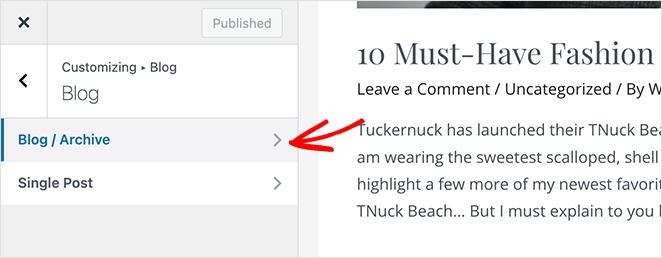
Scrollen Sie als Nächstes nach unten zur Überschrift „Inhalt posten“ und vergewissern Sie sich, dass die Schaltfläche „ Auszug posten“ aktiv ist.
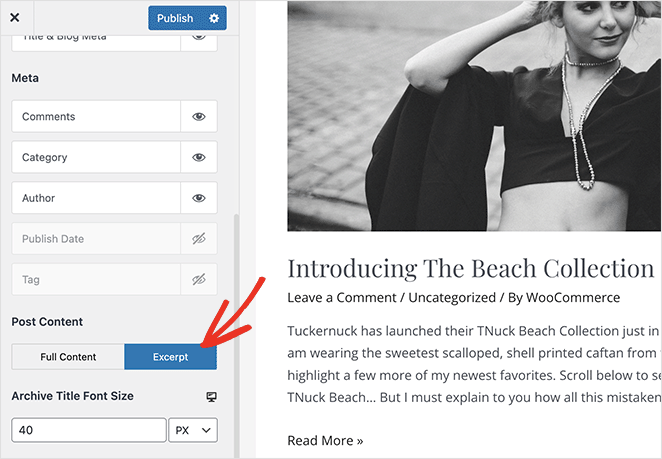
Nachdem Sie auf die Schaltfläche „ Veröffentlichen “ geklickt haben, um Ihre Änderungen zu speichern, wird in Ihren Blog-Beiträgen ein Auszugsfeld anstelle des vollständigen Beitragsinhalts angezeigt.
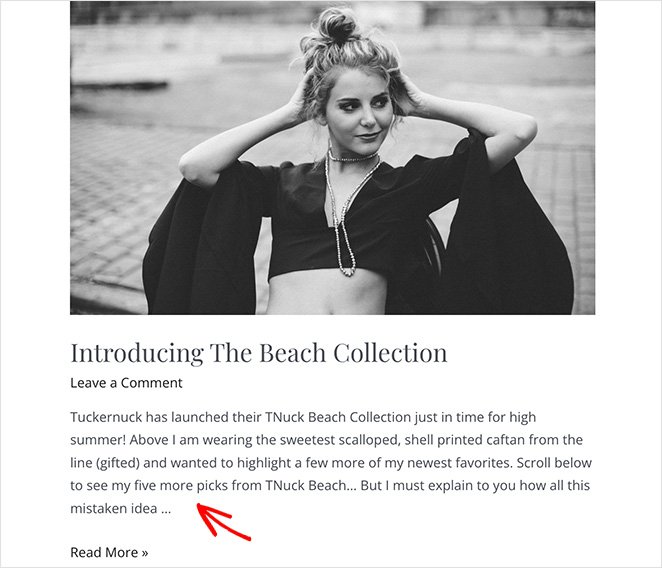
Die beliebtesten WordPress-Themes haben ähnliche Einstellungen im WordPress-Customizer. Wenn Ihr aktuelles Design jedoch keine Auszüge unterstützt, gefällt Ihnen möglicherweise die nächste Lösung.
Fügen Sie Beitragsauszüge mit einem benutzerdefinierten WordPress-Design hinzu
Eine andere Möglichkeit, nicht angezeigte WordPress-Beitragsauszüge zu beheben, besteht darin, ein benutzerdefiniertes WordPress-Design mit allen erforderlichen Funktionen zu erstellen.
Früher war dies schwierig und teuer, da Sie Code lernen oder einen Entwickler einstellen mussten. Das Aufkommen von Seitenerstellungs-Plugins hat dies jedoch geändert, sodass jeder, unabhängig von seinen technischen Fähigkeiten, auf einfache Weise beeindruckende Websites erstellen kann.
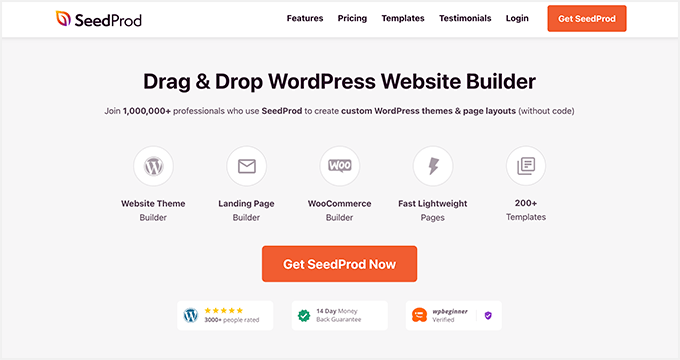
Ein solches Plugin ist SeedProd, der beste Website-Builder für WordPress. Damit können Sie WordPress-Designs von Grund auf neu erstellen und alle benutzerdefinierten Funktionen hinzufügen, die Sie für Ihre Unternehmenswebsite benötigen, darunter:
- Hochkonvertierende Landingpages
- Benutzerdefinierte Seitenleisten
- Benutzerdefinierte Postauszüge
- Anpassbare Produktseiten
- Formulare zur Lead-Generierung
- Countdown-Timer
- In Kürze verfügbar und Wartungsmodus
- Und mehr.
Das Beste an SeedProd ist, dass es keinen Code, kein Design oder technisches Fachwissen erfordert. Das Plugin generiert automatisch alle Theme-Vorlagendateien, sodass Sie Ihr Theme mit seinem Drag-and-Drop-Editor visuell anpassen können.

Befolgen Sie diese Schritt-für-Schritt-Anleitung, um ein benutzerdefiniertes WordPress-Design mit SeedProd zu erstellen. Befolgen Sie anschließend diese Anweisungen, um Ihrem neuen Design anpassbare Auszüge hinzuzufügen.
Anzeige von Beitragsauszügen mit SeedProd
Navigieren Sie zunächst von Ihrem WordPress-Dashboard zur Seite SeedProd » Theme Builder . Suchen Sie als Nächstes die Vorlagendatei „ Blog“, „Index“, „Archive “ und „Suche“ und klicken Sie auf den Link „Design bearbeiten“.
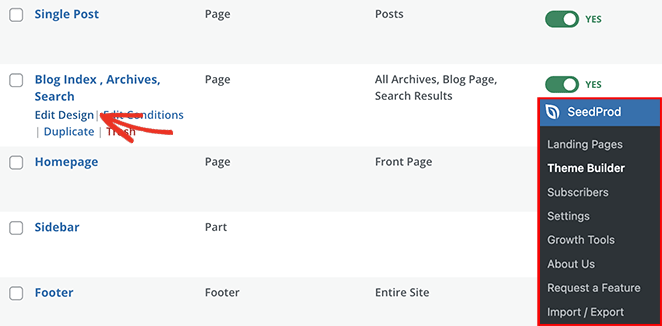
Auf dem folgenden Bildschirm sehen Sie den visuellen Drag-and-Drop-Seitenersteller von SeedProd.
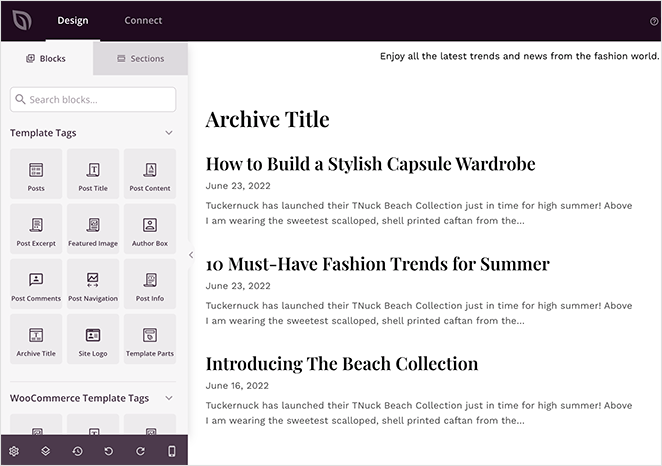
Hier können Sie Ihre Blog-Archivseite anpassen, zusätzliche Funktionen hinzufügen und das Layout ändern. Außerdem sehen Sie alle Änderungen sofort in der Live-Vorschau rechts.
Das Design Ihrer Blog-Seite hängt von den Einstellungen ab, die Sie beim Erstellen Ihres benutzerdefinierten Designs auswählen. SeedProd enthält jedoch standardmäßig die folgenden Elemente in Blogseitenvorlagen:
- Überschrift
- Titel des Archivs
- Beiträge
Klicken Sie in Ihrer Vorschau auf das Element Posts , um die verfügbaren Anpassungsoptionen im linken Bereich anzuzeigen.
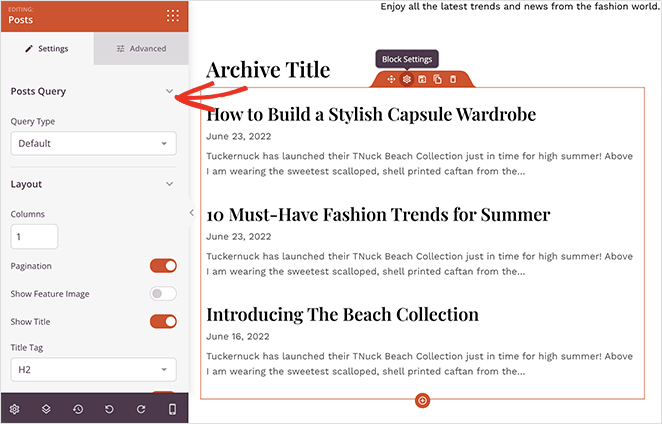
Hier steuern Sie, welche Informationen Besucher Ihres Blogs sehen, wie zum Beispiel:
- Beitragsabfrage (Beitragstyp)
- Layout
- Seitennummerierung
- Vorgestelltes Bild
- Meta-Beschreibungen
- Autor
- Kommentare
Im selben Bereich können Sie auch Beitragsauszüge ein- oder ausblenden. Scrollen Sie einfach zum unteren Rand des Bedienfelds und bewegen Sie den Schalter „Auszug anzeigen“ in die Position „Ein“.
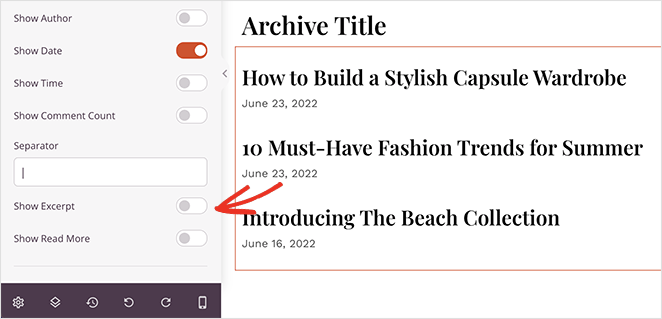
Nachdem Sie zusätzliche Einstellungen sehen, mit denen Sie die Auszugslänge ändern können, aktivieren Sie einen „Weiterlesen“-Link und passen Sie den „Weiterlesen“-Linktext an.
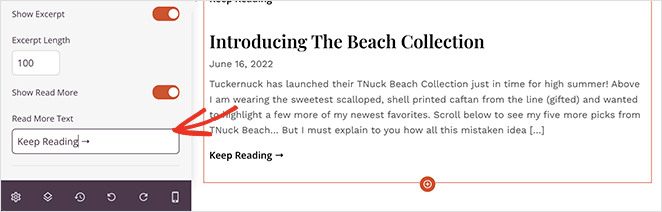
Jetzt müssen Sie nur noch auf die Schaltfläche Speichern in der oberen rechten Ecke klicken und Ihre Blog-Seite überprüfen, um Ihre Post-Auszüge zu sehen.
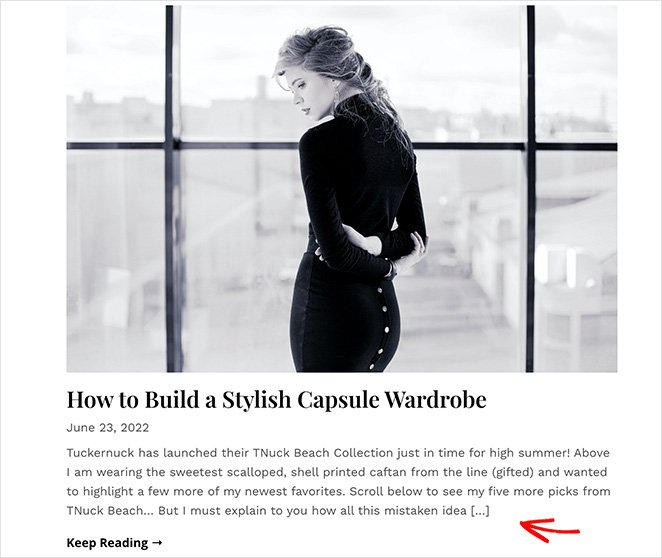
Profi-Tipp: Mit SeedProd können Sie Beitragsauszüge zu jedem Beitrag, jeder Seite oder jeder benutzerdefinierten Seitenleiste hinzufügen. Ziehen Sie einfach den Block „Post Excerpt“ aus dem Blocks-Panel und legen Sie ihn auf Ihrem Website-Design ab.
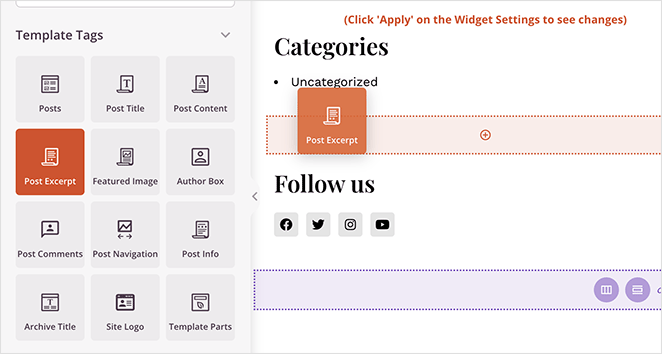
Beitragsauszüge manuell zu WordPress hinzufügen
Wenn Sie kein benutzerdefiniertes Design erstellen möchten oder Ihr Design Auszüge nicht unterstützt, besteht eine weitere Möglichkeit zum Korrigieren von Beitragsauszügen in WordPress darin, benutzerdefinierten Code hinzuzufügen.
Bei dieser Methode müssen Sie Ihre Designdateien anpassen, daher empfehlen wir, zuerst ein untergeordnetes Design zu erstellen. Auf diese Weise gehen die vorgenommenen Änderungen nicht verloren, wenn Sie Ihr Design aktualisieren.
Nachdem Sie Ihr untergeordnetes Thema erstellt haben, müssen Sie die Vorlagendatei finden, die Ihre Blog-Archive anzeigt. Bei vielen Themen lautet der Dateiname etwa so:
- home.php
- content.php
- Archiv.php
- Kategorie.php
Sehen Sie sich diesen Leitfaden zur WordPress-Vorlagenhierarchie an, wenn Sie Hilfe bei der Entscheidung für die richtige Vorlage benötigen.
Suchen Sie nach dem Öffnen der entsprechenden Vorlagendatei die folgende Codezeile:
<?php the_content(); ?>
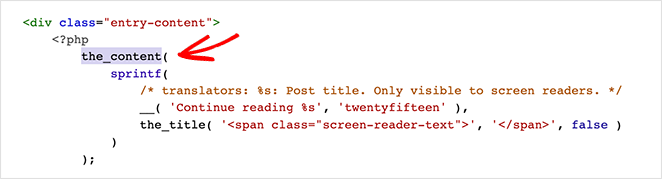
Ersetzen Sie es als Nächstes durch das Auszugs-Tag:
<?php the_excerpt(); ?>
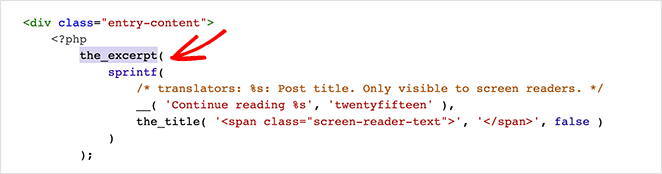
Sie können die Datei jetzt aktualisieren und Post-Auszüge anstelle des vollständigen Post-Inhalts sehen.
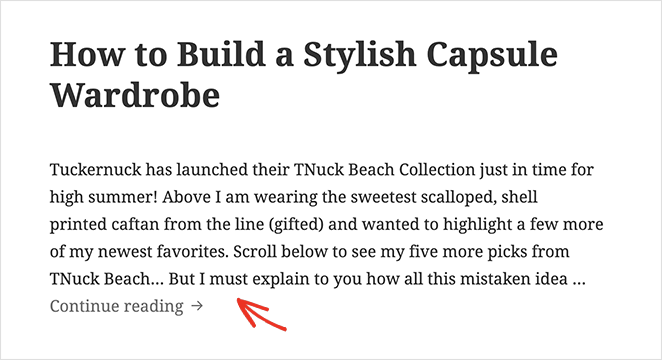
Nächste Schritte
In diesem Beitrag haben Sie gelernt, wie Sie das Problem beheben, dass der Auszug des WordPress-Beitrags für Ihre Website nicht angezeigt wird. Vielleicht gefällt Ihnen auch diese Anleitung zum Ausblenden von Bildern in der mobilen Ansicht in WordPress.
Sind Sie bereit, Ihre Post-Auszüge mit einem benutzerdefinierten WordPress-Design zu reparieren?
Beginnen Sie noch heute mit SeedProd.
Danke fürs Lesen. Bitte folgen Sie uns auf YouTube, Twitter und Facebook, um weitere hilfreiche Inhalte zum Wachstum Ihres Unternehmens zu erhalten.